Un prodotto popolare ed estremamente utile per privati e clienti commerciali in Cecenia, Hong Kong, Germania e praticamente ovunque in tutto il mondo, Backupper è un po ‘un motore di backup dei dati dell’azienda tecnologica AOMEI.
Caratteristiche, spazio, prezzi
Mentre chiunque può utilizzare Backupper Standard (è gratuito!), Abbiamo provato sia la versione gratuita che quella a pagamento di Backupper Professional. Per motivi di autenticità e per offrire una migliore recensione, abbiamo testato la versione standard gratuita primo prima di provare la versione Professional a pagamento in modo da poter dare sia una buona scossa che aiutare gli utenti che stanno cercando di rendere la transizione più realistica da gratuita a pagata.
PROVALO GRATIS: C’è una versione di prova gratuita della versione professionale qui
Non abbiamo testato le versioni Server AB o Tecnico AB, quindi tutti i commenti che facciamo su queste versioni si basano su quali funzioni crossover con le versioni Standard e Professional.
Innanzitutto, Backupper ha alcuni aspetti positivi e negativi che abbiamo trovato degni di essere evidenziati in anticipo:
Positivi:
- Aggiornamenti gratuiti per la vita
- Prezzo basso per la versione professionale
- Sconti per più licenze
- 1 licenza per versione Professional copre 2 PC separati
- La versione gratuita può essere utilizzata a scopi commerciali in misura limitata
Aspetti negativi:
- Funziona solo su Windows
- Gli utenti non aziendali non troveranno molto uso con la maggior parte delle funzionalità (anche nella versione gratuita)
Confronto delle funzionalità
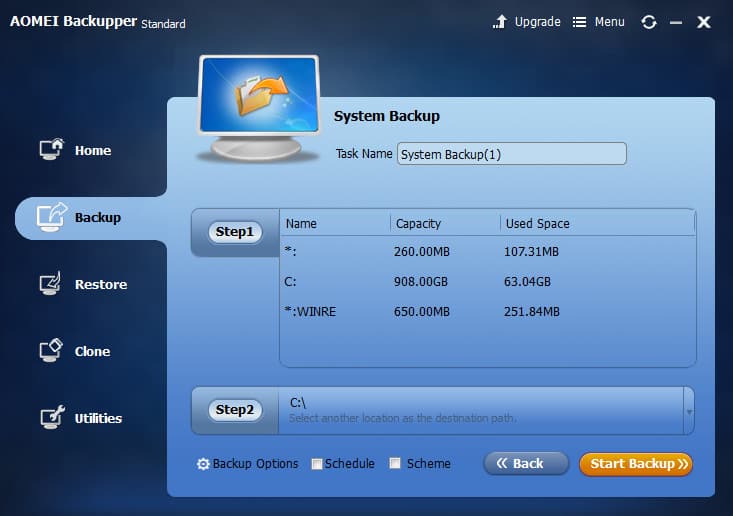
Backupper Standard e Backupper Professional sono quasi gli stessi programmi. Quasi. Entrambe sono ricche di funzionalità, ma in realtà non è probabile che tu utilizzi la stragrande maggioranza delle funzionalità, anche se sei un potente utente di backup dei dati. Ciò include la versione gratuita ricca di funzionalità, che ha un numero sorprendentemente elevato di opzioni di backup. Molto probabilmente, non utilizzerai o capirai mai l’uso di questa funzione se non sei un professionista della rete e usi semplicemente AOMEI Backupper per usi regolari e personali di backup dei dati.
Tuttavia, AOMEI aumenta in modo significativo ciò che le versioni a pagamento offrono rispetto al programma gratuito. La differenza chiave nelle funzionalità tra le opzioni a pagamento e gratuite evidenzia il fatto che AOMEI Backupper è un programma di backup correlato al business da poppa a poppa.
AOMEI Backupper Professional è proprio questo: un’applicazione professionale, progettata per professionisti e aziende. Le aziende troveranno un valore significativo dalla capacità di eseguire il backup e il ripristino su più dispositivi attraverso una rete, ad esempio, che potrebbe essere necessario se si viene colpiti da ransomware o se è necessario un backup di emergenza su più macchine durante il ripristino di emergenza. Nel frattempo, la versione standard gratuita è ancora caricata con funzionalità che probabilmente ignorerai come singolo utente ma include tutte le funzioni di backup principali che potresti cercare.
Il seguente elenco (certamente lungo) include funzionalità che non troverai nello standard AOMEI gratuito:
- Nessuna impostazione del filtro file (Impossibile escludere determinate estensioni di file dai backup o dalla sincronizzazione), ciò significa che i limiti dei dati di backup verranno raggiunti molto più rapidamente
- Impossibile modificare le partizioni sul disco (Ciò significa che non è possibile regolare le dimensioni della partizione durante la clonazione di un disco o il ripristino di un backup di dati)
- Nessun volume di backup / ripristino dinamico del disco
-
Non è possibile sincronizzare file / cartelle in tempo reale da o verso rete / NAS
- Nessun backup attivato da eventi (Gli eventi sono accesso, disconnessione, avvio del sistema e spegnimento del sistema)
- Nessuno strumento di avvio PXE
- Nessuno schema di backup (Consente di eliminare automaticamente determinate immagini di backup in base ai criteri impostati)
- Nessun backup di unione (L’unione consente di combinare il backup completo con i backup incrementali successivi per ridurre il numero in eccesso di immagini di backup), di nuovo, un problema di risparmio di spazio
- Nessuna utilità da riga di comando (Consente di eseguire backup dal prompt dei comandi)
- Nessun ripristino universale (Consente di ripristinare l’immagine su un computer diverso con hardware diverso o spostare il sistema operativo da una macchina fisica a una macchina virtuale)
- Nessun clone di sistemaBassa priorità per il supporto tecnico
- Modalità di invio notifica e-mail (SMTP) limitato ai server Hotmail e Gmail
È interessante notare che la versione gratuita include uno strumento di avvio PXE. Quasi certamente non utile per la maggior parte delle persone, lo strumento di avvio PXE consente agli utenti di avviare più computer su una rete. Questo è uno strumento essenziale per le aziende nell’attuale ambiente aziendale incentrato sui dati.
Hai uno spazio di backup limitato? Dovrai eseguire l’upgrade
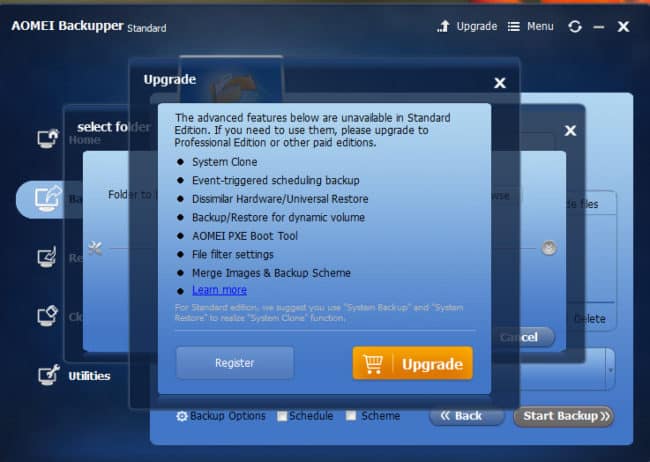
Come detto sopra, le differenze chiave tra Backupper Standard e la versione Professional a pagamento hanno più a che fare con gli strumenti di rete per il backup dei dati rispetto a qualsiasi altra cosa. Tuttavia, la più grande limitazione per gli utenti gratuiti è la gestione dello storage. Molte delle funzioni non disponibili per gli utenti gratuiti sono quelle che consentono un migliore utilizzo dello spazio di archiviazione. Gli utenti gratuiti troveranno i loro dischi rigidi di backup e le unità cloud che si riempiono abbastanza rapidamente, specialmente con backup di dati regolarmente pianificati e backup dell’intero sistema.
Se hai uno spazio di archiviazione pressoché illimitato per i backup o hai solo bisogno di eseguire il backup di alcuni file chiave, probabilmente troverai la versione gratuita molto utile. Tuttavia, se si dispone di una quantità limitata di spazio da allocare ai backup dei dati, sarà necessario AOMEI Backupper Professional.
Panoramica del backupper
Come affermato in precedenza, Backupper Standard potrebbe non avere tutte le funzionalità delle versioni a pagamento di AOMEI, ma non è certo privo di funzionalità.
In effetti, ci sono molte più funzioni disponibili di quante probabilmente avrai bisogno, ma qui ci sono le seguenti opzioni di backup e ripristino:
- Backup dell’intero sistema
- Backup del disco rigido in un file di immagine
- Backup delle partizioni
- Backup dei dati su cloud storage
- Backup di file singoli o multipli
- Sincronizzazione dei file
- Creatore di supporti di avvio (DVD, CD, unità USB)
- Esplorazione virtuale di un’immagine di backup
- Unione di immagini
- Strumento di avvio PXE
- Clonazione di dischi e immagini
- Backup dei dati
Abbiamo eseguito un semplice test sulla funzionalità di backup dei dati per AOMEI Backupper Standard, con particolare attenzione alla velocità e all’efficienza. Questo test dovrebbe valere anche per AOMEI Professional, poiché il programma di base è lo stesso con alcune funzionalità bloccate per gli utenti gratuiti.
Durante l’esecuzione di backup dei dati, gli utenti possono regolare alcune impostazioni diverse per creare backup più efficienti. Ciò include un’opzione per regolare la compressione dei dati (una maggiore compressione porta a tempi di backup più lunghi, ma consente di risparmiare spazio di archiviazione), suddivisione delle immagini per immagini di backup di grandi dimensioni, backup di settore intelligenti (esegue il backup solo di sezioni utilizzate del file system) e Volume Shadow Copy di Microsoft Servizio (VSS) che consente ai backup di continuare senza interrompere le operazioni attualmente in esecuzione.
Il nostro primo test di backup ha utilizzato una cartella contenente 64,5 MB di immagini con impostazioni di backup predefinite in atto. Questo backup ha richiesto solo pochi secondi.
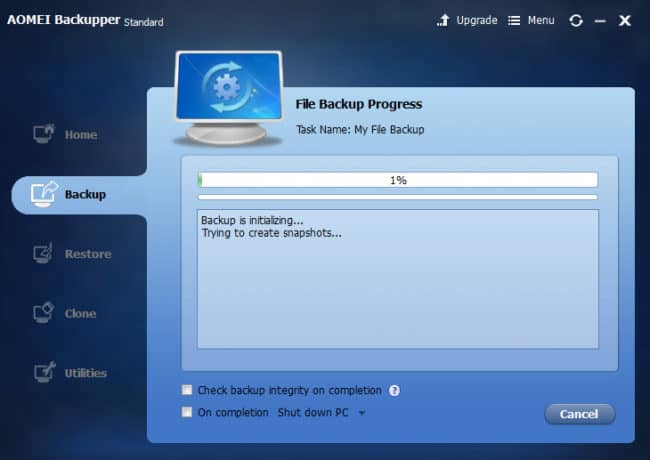
Abbiamo eseguito un altro test per determinare quanto tempo impiegherebbe un’intera immagine di backup del sistema Windows con le impostazioni di backup predefinite in atto. AOMEI Backupper ha inizialmente stimato che ci sarebbero voluti 51 minuti per eseguire il backup dell’intero sistema. La stima del tempo è diminuita rapidamente. Il risultato finale ha richiesto solo 24 minuti per eseguire il backup dell’intero sistema Windows, creando un’immagine di backup da 37 GB.
Quando si eseguono backup, AOMEI viene automaticamente impostato per essere eseguito nel modo più efficiente possibile. Ciò include la compressione “normale” e backup di settore intelligenti. Durante un terzo test di backup, abbiamo attivato la compressione elevata e i backup dei settori intelligenti, il che significa che Backupper ha eseguito un backup esatto del sistema di test. Questo terzo test ha richiesto circa 45 minuti, una buona velocità anche con una compressione pesante. L’immagine finale era di 74 GB.
Nessun backup cloud incluso
Forse il più grande svantaggio di AOMEI Backupper è la mancanza di backup online incluso. Sebbene AOMEI ti consenta di eseguire il backup del tuo disco rigido o dei tuoi file su molte diverse opzioni di backup su cloud, la società non offre il proprio servizio di backup su cloud. Gli utenti aziendali dovranno acquistare l’archiviazione cloud separata per utilizzare in modo efficace il backup cloud.
Detto questo, il backup sul cloud funziona allo stesso modo del backup su qualsiasi altra fonte. Durante la creazione di un backup, gli utenti dovranno semplicemente assicurarsi che il servizio di backup cloud sia installato correttamente sul sistema con un’applicazione desktop (come Microsoft Onedrive o Dropbox), quindi selezionare quel servizio di backup quando scelgono il percorso di backup.
Risultati di AOMEI Backupper
Dai nostri test, la versione gratuita è un’opzione di backup semplice e piacevole per chiunque abbia bisogno di un backup standard dei dati (ad esempio, tutti). Tuttavia, se hai bisogno di una migliore gestione dello spazio, dovrai eseguire l’upgrade alla versione Professional, soprattutto se prevedi di comprimere i tuoi backup. Non hai la stessa personalizzazione che potresti desiderare anche con la versione gratuita e ci sono molti mumbo-jumbo tecnici che confonderanno anche alcuni utenti di computer esperti. Tuttavia, molto di questo è abbastanza facile da ignorare e non necessario a meno che non ne abbiate effettivamente bisogno.
Tuttavia, se stai guardando AOMEI Backupper dal punto di vista aziendale, lo strumento PXE, combinato con i rapidi backup, renderà Backupper un’ottima opzione per la tua azienda.
Quando si tratta di esso, per la versione gratuita, i tuoi limiti riguardano principalmente il risparmio di spazio. Se stai utilizzando lo standard AOMEI, sarai in grado di eseguire un backup dei dati veloce e di qualità, ma ti ritroverai a esaurire lo spazio piuttosto rapidamente a meno che tu non utilizzi la compressione dei dati di livello più alto. Se stai gestendo un’azienda, la mancanza di backup su cloud potrebbe essere in qualche misura limitante, ma liberandoti dal fatto che non sei vincolato al backup online di un’azienda. Puoi “portare il tuo backup”, per così dire, e connettere AOMEI Backupper al tuo servizio di archiviazione cloud preferito.
Prezzi e acquisti
Una cosa che abbiamo trovato qui su Comparitech è che un software apparentemente valido può essere rovinato da schemi di prezzi predatori. Abbiamo analizzato come AOMEI vende il suo software, con risultati eccellenti.
AOMEI Standard (la versione gratuita) può essere utilizzato facilmente e scaricato facilmente senza la necessità di consegnare le informazioni personali o inserire le informazioni della carta di credito. Ciò significa che senza alcuno sforzo è possibile utilizzare la versione gratuita del software.
Se decidi di aggiornare il tuo software, puoi farlo in due modi. Puoi scegliere di eseguire l’aggiornamento dal software stesso e acquisire una chiave di licenza oppure puoi andare direttamente al sito Web e acquistare da 1 a 3 licenze.
AOMEI ha automaticamente “Aggiornamenti gratuiti a vita” controllati nella pagina del prodotto. Se non desideri questa opzione, dovrai deselezionare il segno di spunta nella casella. Gli aggiornamenti gratuiti a vita riducono il prezzo da $ 49,95 a $ 39,95 per la versione Professional del software per una licenza. L’acquisto di più licenze comporta uno sconto per ogni licenza, fino a $ 27,97 per ogni licenza senza aggiornamenti a vita.
Quando sei pronto per l’acquisto, la schermata di pagamento non tenta di caricarti di alcuna funzionalità aggiuntiva oltre a un CD di backup per $ 9,95. A differenza di altri servizi, questa opzione non viene selezionata automaticamente e dovrai fare clic su “aggiungi al carrello” per aggiungerla alla cassa. AOMEI accetta pagamenti da PayPal, carta di credito, bonifico bancario, assegno / vaglia postale e ordine di acquisto.
Infine, se vuoi evitare di ricevere spam dalle e-mail di marketing, deselezionare la seconda opzione in basso prima di fare clic su “Rivedi il mio ordine”. Considerando che AOMEI offre anche una garanzia di rimborso di 90 giorni piuttosto generosa, puoi acquistare questo programma con un certo grado di comfort.
Sicurezza
AOMEI Backupper non offre la propria opzione di backup su cloud. Pertanto, il livello di sicurezza per l’utilizzo di questa opzione dipende dal servizio cloud che si decide di connettersi ai backup online.
Abbiamo inviato ad AOMEI una richiesta generale attraverso l’assistenza clienti su come l’azienda gestisce la sicurezza, sia localmente che attraverso le sue connessioni di rete ai servizi cloud.
Interfaccia
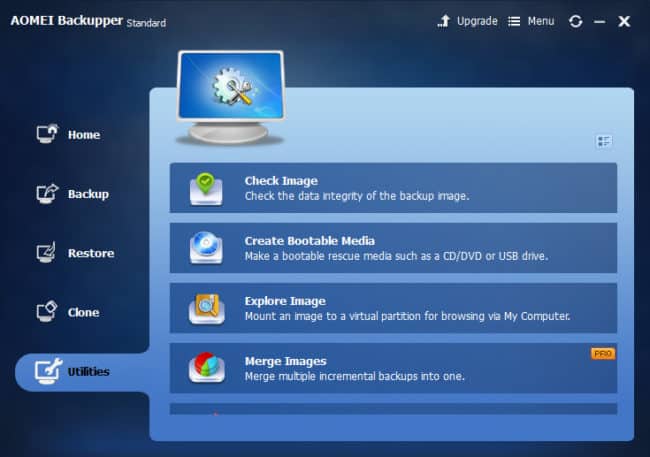
Positivamente, AOMEI semplifica l’accesso alle diverse sezioni di backup che stai cercando.
Nella schermata iniziale dell’applicazione, vedrai cinque schede a sinistra: Home, Backup, Ripristina, Clona e Utilità.
“Home” è il punto di partenza quando l’applicazione viene caricata e mostra tutti i backup eseguiti manualmente o automaticamente tramite la pianificazione. Non c’è limite al numero di backup che possono essere elencati qui di cui siamo a conoscenza. Ciascuno è identificato dal nome, dalla data e dall’ora del backup iniziato.
In “Backup” sono disponibili cinque opzioni di backup dei dati: Sistema, Disco, Partizione, File e Sincronizzazione file.
Molti utenti avranno familiarità con lo scopo di queste diverse opzioni di backup, ma potrebbero non avere familiarità con “Sincronizzazione file”. AOMEI Backupper ti consente di sincronizzare cartelle diverse che contengono gli stessi documenti, permettendoti così di mantenerli aggiornati allo stesso modo, assicurando che se vengono apportate modifiche a una cartella, l’altra cartella viene aggiornata. È possibile sincronizzare i file localmente o sincronizzarne uno archiviato localmente con uno di cui è stato eseguito il backup su un’unità cloud.
AOMEI Backupper include un’opzione “Ripristina” abbastanza standard che consente di filtrare solo i ripristini di sistema anziché i backup dei dati per cartelle o partizioni separate. È inoltre possibile eseguire “Ripristino universale” che consente il ripristino di un backup su un nuovo computer con hardware diverso. Il ripristino universale è disponibile solo per quelli con Professional o qualsiasi altra versione a pagamento di Backupper.
Se desideri “Clonare” il tuo sistema, puoi farlo attraverso questa scheda. Backupper consente un clone del disco rigido da un’unità disco a un’altra, i cloni dell’intero sistema su SSD o altri dischi (solo a pagamento) o un clone di partizione.
Infine, Backupper include diverse opzioni nella scheda “Utilità”, tra cui un’opzione per verificare l’integrità di un’immagine di backup dei dati, l’opzione per creare un supporto di ripristino di avvio su un DVD o un’unità USB, l’opzione per esplorare un’immagine in un virtuale partizione, una funzione che consente di unire più immagini in una (versione a pagamento), uno strumento di configurazione di importazione / esportazione, uno strumento PXE (uno strumento a pagamento utilizzato principalmente se si utilizzano più computer su una rete) e un visualizzatore di registri così è possibile verificare per ulteriori dettagli se si è verificato un errore durante i processi di backup e ripristino.
Una quantità sorprendentemente grande di ciò che puoi fare con AOMEI Backupper viene fornita di serie con la versione gratuita, mentre le versioni a pagamento del programma aprono porte sempre più complesse per coloro che hanno bisogno di strumenti più professionali e orientati al business.
Assistenza clienti
AOMEI offre quattro strade principali per il contatto:
Documentazione, domande frequenti, forum e “Contattaci”, che include opzioni di supporto e-mail separate per problemi tecnici, vendite, reclami e partner di prodotti AOMEI.
La documentazione di AOMEI è piuttosto estesa e copre un gran numero di funzionalità del prodotto. Considerando quanti livelli esistono in AOMEI Backupper, potresti trovarti a scavare nella sezione della documentazione se non sei sicuro di come utilizzare determinate funzionalità o anche perché potresti aver bisogno di alcune di queste funzionalità. La documentazione per diverse funzionalità è ben studiata, con schermate che aiutano a guidare gli utenti attraverso casi d’uso comuni.
La sezione Domande frequenti comprende tre categorie: Domande frequenti sull’acquisto, Domande frequenti tecniche e Domande sull’aggiornamento del prodotto. Come per la documentazione, ognuna di queste è piuttosto estesa, in particolare la sezione Domande frequenti tecniche. In effetti, il materiale è piuttosto denso, quindi se sei un nuovo arrivato nel backup dei dati potresti facilmente perderti nel gergo tecnico.
AOMEI offre tre metodi di forum: sul posto, Facebook e Twitter. Un rapido controllo mostra che AOMEI è solo parzialmente attivo su Facebook ma abbastanza attivo su Twitter. Se stai cercando risposte o interazioni più rapide, è più probabile che Twitter o il forum in loco siano la soluzione migliore. Entrambi mostrano molta più attività e post e risposte recenti dello staff di AOMEI.
Infine, se non riesci proprio a ottenere una risposta alle tue domande tramite le FAQ, la knowledge base o attraverso i social media o i forum, puoi provare a inviare un’e-mail direttamente alla società. Si noti che AOMEI utilizza un sistema di risposta graduato basato sullo stato del cliente. Gli utenti gratuiti riceveranno una risposta alle loro domande via e-mail, ma avranno priorità inferiore rispetto agli utenti a pagamento. A seconda della difficoltà del tuo problema, potresti ritrovarti a necessitare di assistenza più immediata.
Considerazioni finali su AOMEI Backupper
Se stai cercando un semplice programma di backup, AOMEI non sarà la tua opzione preferita. L’AOMEI può certamente essere utilizzato per il backup dei dati di base, ma le funzionalità del programma sono ottimizzate per il business. La mancanza di un’opzione di backup cloud inclusa e l’incapacità di limitare le dimensioni del backup con la versione gratuita può essere una svolta anche per i singoli utenti.
Tuttavia, se si dispone di un’azienda con un’opzione di archiviazione cloud in atto o si dispone di una posizione di backup fisica significativa pronta per l’uso, AOMEI Backupper è un’opzione innegabilmente potente. Sebbene progettato più per uso professionale da specialisti di rete e di computer, AOMEI può essere facilmente utilizzato da chiunque sia disposto a ignorare le opzioni più specializzate. Lo stesso strumento gratuito è un’impresa degna di nota, mentre coloro che hanno bisogno di opzioni di personalizzazione salvaspazio con il loro backup dovrebbero considerare fortemente AOMEI Professional.
Visita AOMEI
n backup su un nuovo disco) Backup incrementale e differenziale (Ciò significa che solo i file modificati vengono aggiunti al backup successivo, risparmiando spazio di archiviazione) Backup su disco rigido esterno, unità flash USB, CD / DVD, NAS, cloud e altro ancora (Ciò significa che puoi scegliere dove archiviare i tuoi backup) Ripristino di emergenza (Ciò significa che puoi ripristinare il tuo sistema in caso di problemi) Clonazione del disco (Ciò significa che puoi creare una copia esatta del tuo disco rigido su un altro disco rigido) Backup programmati (Ciò significa che puoi pianificare i tuoi backup in modo da non dover farlo manualmente ogni volta) Backup differenziale (Ciò significa che puoi creare un backup solo dei file che sono stati modificati dallultimo backup completo) Backup incrementale (Ciò significa che puoi creare un backup solo dei file che sono stati modificati dallultimo backup completo o incrementale) Backup su cloud (Ciò significa che puoi archiviare i tuoi backup su un servizio cloud come Google Drive o Dropbox) Backup su NAS (Ciò significa che puoi archiviare i tuoi backup su un dispositivo di archiviazione di rete) Backup su CD / DVD (Ciò significa che puoi archiviare i tuoi backup su un disco ottico) Backup su unità flash USB (Ciò significa che puoi archiviare i tuoi backup su una chiavetta USB) Backup su disco rigido esterno (Ciò significa che puoi archiviare i tuoi backup su un disco rigido esterno) Backup su disco rigido interno (Ciò significa che puoi archiviare i tuoi backup su un disco rigido interno) Backup su rete (Ciò significa che puoi archiviare i tuoi backup su una rete di computer) Backup su FTP (Ciò significa che puoi archiviare i tuoi backup su un server FTP) Backup su SFTP (Ciò significa che puoi archiviare i tuoi backup su un server SFTP) Backup su WebDAV (Ciò significa che puoi archiviare i tuoi backup su un server WebDAV) Backup